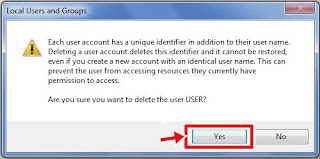Kali ini Saya akan mencoba share tentang Cara Cepat Install Windows 7 untuk Semua komputer dan Laptop dalam 15 Menit. Uji coba yang kang Eko lakukan memakan waktu kurang lebih 15 menit untuk install windows 7 beserta aplikasi Microsoft Office 2007 dan program standart lainnya dan antivirus. Cara ini sudah saya coba di PC dan Laptop, dan semuanya berjalan dengan lancar. OK langsung saja ya…
Cara Cepat Install Windows 7 untuk Semua komputer dan Laptop 15 menit :
- Install windows 7 lengkap dengan aplikasi pendukungnya seperti office, winamp, antivirus, dll. Pada proses install ini jangan menggunakan partisi yang 100Mb. Jadi Install windows 7 tanpa partisi 100Mb yang biasanya digunakan untuk bootloader. Jadi windows seven terinstall hanya pada 1 partisi saja. Karena kita akan membuat image ghost dari partisi ini.
- Setelah Windows 7 beserta kelengkapannya jadi, Hapus User Account yang Aktif.
- Hapus User Account yang aktif, caranya Klik kanan Computer di start menu => Pilih Manage => Klik Local Users and Group => Users, kemudian delete user account yang aktif, Misal USER.

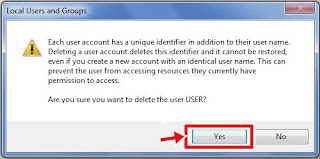
- Maka akan muncul wizard seperti diatas ini, klik YES saja, dan klik YES lagi kalau muncul wizard berikutya sampai User yang aktif benar-benar terhapus.
- Jalankan SYSPREP.EXE untuk menghapus semua registry hardware yang telah terpasang di system windows. Langkah ini adalah untuk menghapus segala registry hardware yang telah terinstal dengan maksud agar windows 7 ini bisa dipasang di semua Komputer ataupun Laptop.
- Caranya : Klik Start Menu, ketikkan di kolom SEARCH : " C:\windows\system32\sysprep\sysprep.exe " kemudian tekan ENTER.
- Maka akan terbuka program sysprep ( System Preparation Tools) seperti gambar berikut.
- Centang Generalize, kemudian di "shutdown option" pilih Shutdown.
- Klik OK, maka proses penghapusan registry hardware pada system windows akan dimulai.
- Tunggu kira-kira 5-10 menit, maka kemudian windows akan shutdown sendiri.
- Partisi Windows 7 sudah siap kita jadikan IMAGE GHOST , dan bisa dipasang di semua jenis komputer dan laptop. Jika anda hanya ingin ganti Mainboard dan tidak ingin Install Ulang dari awal lagi, maka dengan langkah diatas, harddisk yang isinya windows 7 lama, bisa langsung dipindahkan ke Mainboard yang baru tanpa Install Ulang.
Semua ritual telah selasai, Kiata masuk Pada proses Backup & Recovery windowsnya :
A. Backup
Ikuti langkah-langkah gambar dibawah ini untuk melakukan proses backup master
windowsnya coy...
Gambar 1:booting pake CD ATIH, terus klik menu paling atas
Gambar 2: di menu backup, Klik my disks
Gambar 3 pilih/centang partisi yg akan dibackup dan klik next (windows biasanya
primary&active)
Gambar 4:
Gambar 5:create new backup dan klik browse untuk memilih lokasi penyimpanan
Gambar 6: Pilih lokasi dimana file image hasil backup akan disimpan & beri nama filenya
Gambar 8:klik proceed. Selesai. ATIH perlu waktu 5-8menit
Tunggu sampai Proses selesai.....
Nah selanjutnya kita lanjut ke bagian Recovery atau Restorenya ...
B. Restore atau Recovery
Baiklah,Setelah image windows kita telah jadi (pada bahasan sebelumnya) kita dapat
menggunakan image windows tersebut untuk dipakai menginstall laptop lain. Caranya ?
Dalam hal ini kita menggunakan Image windows 7 yang telah kita buat sebelumnya untuk
menginstall Laptop dengan tipe yang berbeda dengan yang kita buat.
- Boot ATIH (Acronis True Image Home) menggunakan CD atau flashdisk
- Pilih menu Recover
- Pilih dimana letak Image Windows7 yang telah kita buat tadi
- Pilih Next
- Pilih Recover whole disks and partitions
- Karena kita merestore untuk laptop yang berbeda tipe, maka yang di centang hanya partisi C saja. Jika kita merestore untuk laptop dengan tipe yang sama dengan yang kita gunakan pada saat membuat image ini. Maka 2 opsi ini dicentang
- Klik new location untuk menentukan dimana image windows ini akan kita timpa
- Nah, pastikan yang anda timpa ini benar-benar Drive tempat windows anda terinstall. Jika salah tempat Data anda akan Hilang! Sebaiknya cek dulu kapasitas masing-masing drive. :D
- Tempat Image windows akan bernaung telah ditentukan. Klik Next.
Setelah ini anda Hanya perlu menunggu kisaran 5 sampai 15 menit sampai windows anda
jadi. dan jangan angan lupa untuk melepaskan CD boot atau flashdiknya. Cepat bukan ? :D